Sådan logger du automatisk i Windows 10

Hvis du er eneejer af din Windows 10 PC (betyder ikke deles med nogen) og finder, at en PIN-kode ikke er hurtig nok, kan du indstille den til automatisk at logge ind.
Windows 10 giver dig mulighed for at logge hurtigere på din pcved hjælp af en simpel firecifret PIN-kode. Denne funktion blev oprindeligt introduceret i Windows 8 og forbliver stadig i Windows 10. Hvis du er den eneste ejer af din pc (hvilket betyder at det ikke er delt med nogen) og finder ud af, at en PIN-kode ikke er hurtig nok, kan du indstille den til automatisk log også ind.
Trin 1. Højreklik på knappen Start, og vælg Løb fra den skjulte hurtig adgangsmenu, eller brug tastaturgenvejen Windows Key + R for at åbne dialogboksen Kør.Log automatisk på Windows 10
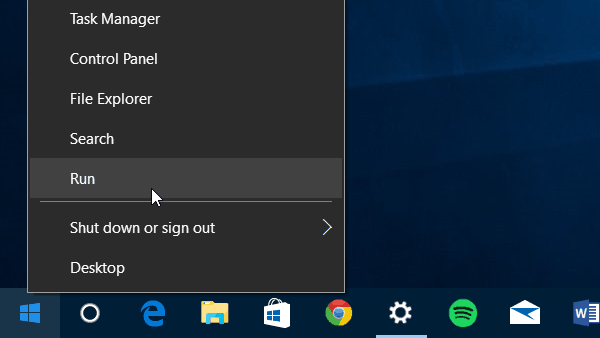
Trin 2. Nu Så Type: netplwiz og tryk på Enter eller klik på OK.
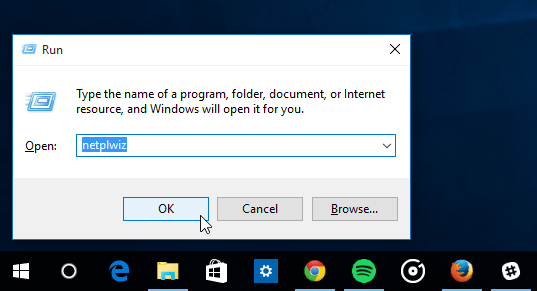
Trin 3. Fravælg Brugere skal indtaste et brugernavn og en adgangskode for at bruge denne computer og klik på OK.
Trin 4. Indtast dit brugernavn og den adgangskode, du bruger til at logge ind på dit system to gange, og klik på OK.
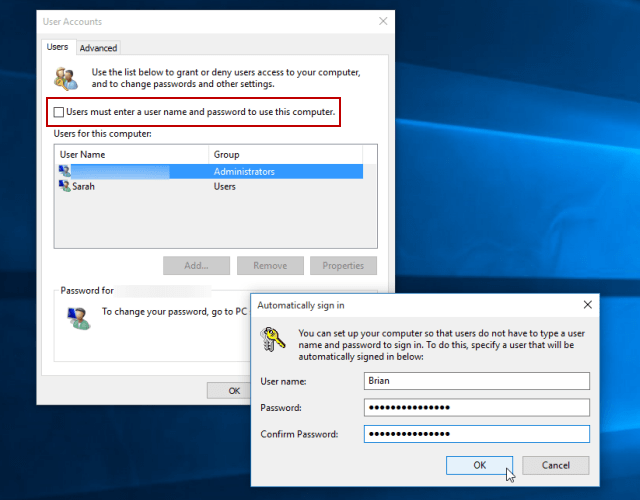
Det er det! Næste gang du genstarter dit system, vil du stadig se loginskærmen, men du behøver ikke indtaste noget. Denne proces omgår også låseskærmen.
Det er også værd at nævne, at du stadig vil være i stand til at låse din pc, når du går væk fra den ved at slå Windows Key + L. Så for at komme tilbage i det, skal du logge ind med din adgangskode.
Igen skal du ikke aktivere dette, hvis du er ude og kørende med din Windows 10-computer på et offentligt sted eller mens du rejser. Du ønsker ikke, at nogen skal have fri adgang til alle dine data.
Hvis du er ny i Windows 10 og vil læremere, sørg for at tjekke vores voksende arkiv med Windows 10-artikler. Eller hvis du dog har et specifikt spørgsmål, eller bare vil diskutere OS- eller Microsoft-enhederne, tilmeld dig vores gratis Windows 10-fora.










Efterlad en kommentar